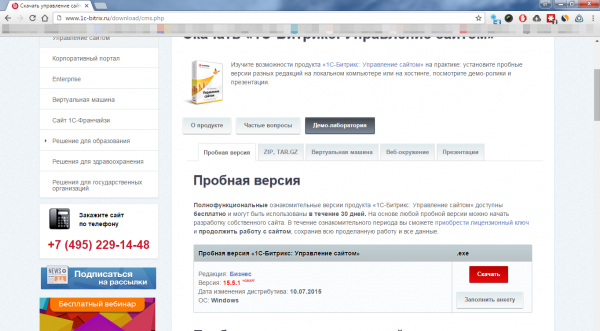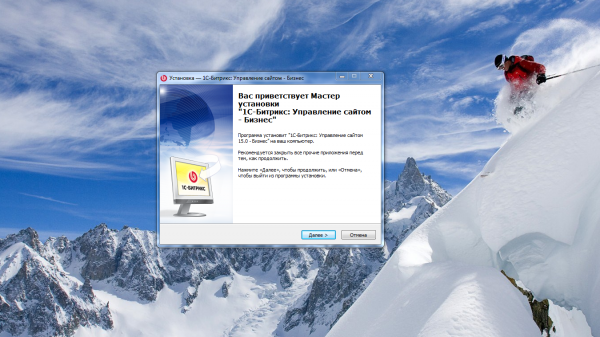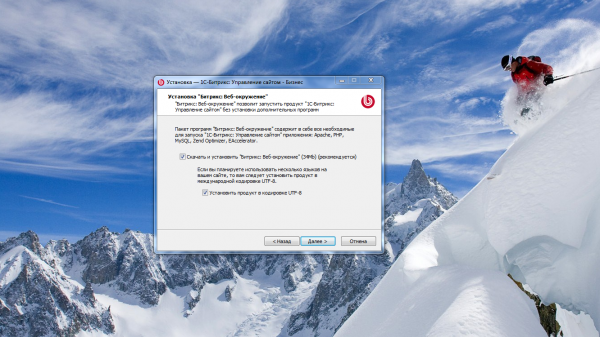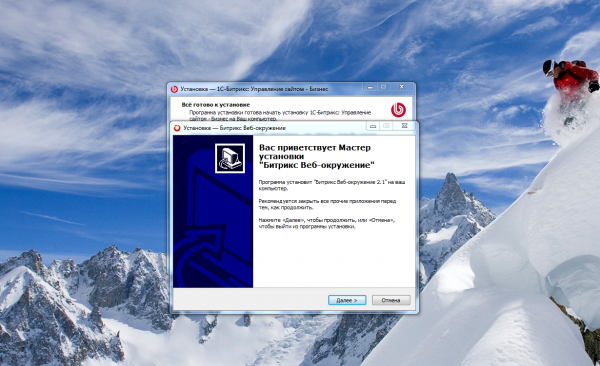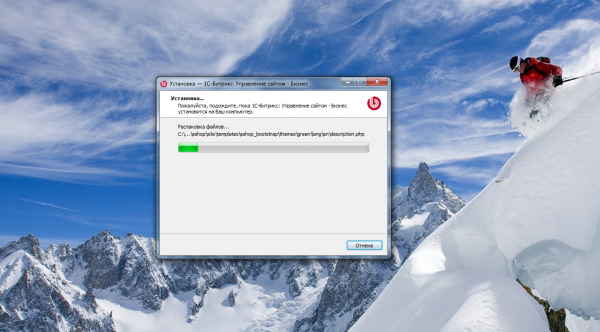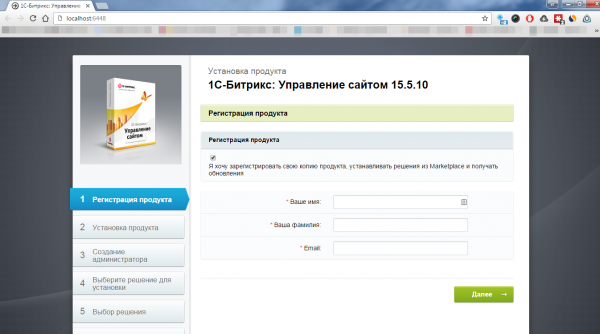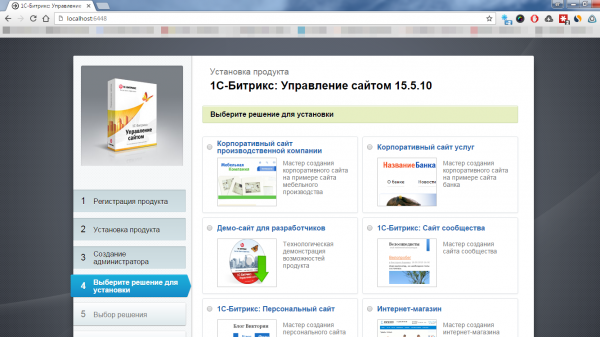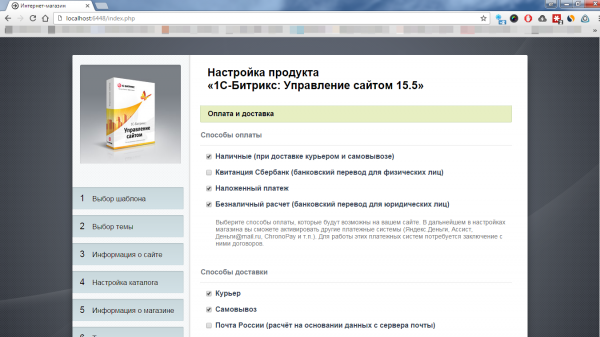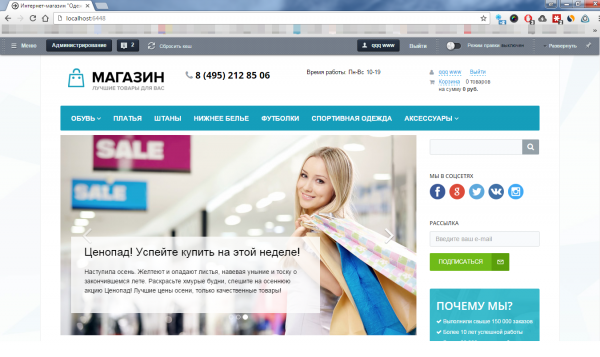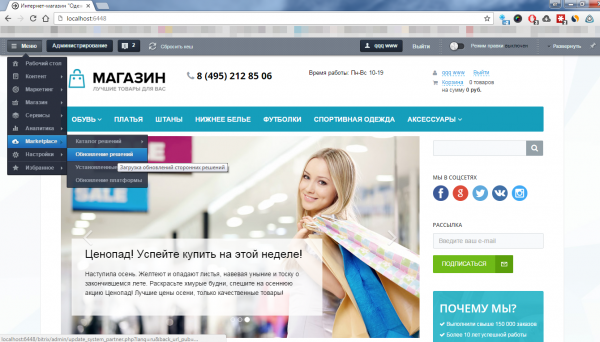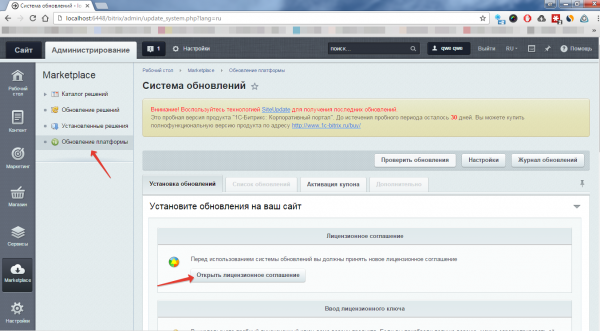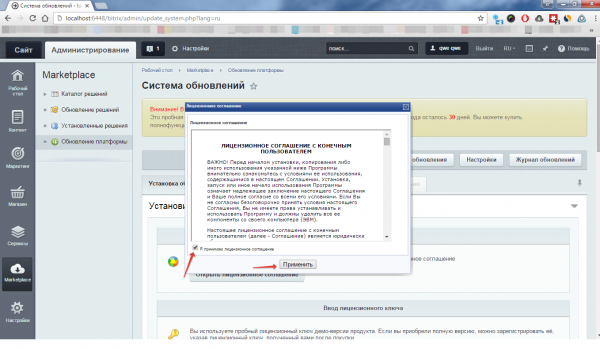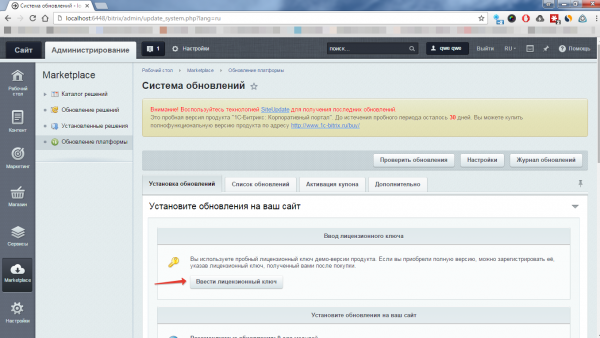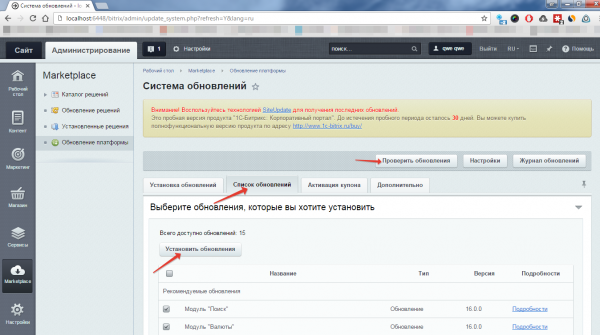Полезные статьи об использования CRM и не только для автоматизации ручного труда.
Если вы хотите настроить интеграцию сайта на 1С-Битрикс и МойСклад, вам поможет наша платформа Пинкит.
Протестируйте сценарии автоматизации в личном кабинете Пинкит, зарегистрировавшись по ссылке: https://lk.pinkit.io/register
Тарифы на платформу и функционал в тарифной сетке можно посмотреть здесь: https://pinkit.io/
Вы можете скачать полнофункциональную ознакомительную версию редакции «Бизнес» и бесплатно использовать ее в течение 30 дней.
1. Сначала нужно скачать продукт.
2. Далее запускаете скаченный файл.
3. Процесс такой же, как при установке любых других программ. Нажимаете «далее», затем принимаете «Лицензионное соглашение». Затем система вас попросит скачать и установить «Битрикс: Веб-окружение». Если вы не устанавливали ранее его отдельно, то не снимайте галочки с данных пунктов и нажмите «далее».
4. Затем нажимаете «далее» и «установить». Запустится процесс скачивания, а затем вы увидите следующее окно.
5. Теперь нужно установить «Веб-окружение». Так же нажимаете «далее», принимаете «лицензионное соглашение». Затем снова несколько раз «далее». До тех пор, пока не увидите «Завершить». Нажимаем «Завершить», после этого запустится основной процесс установки «1С-Битрикс Управление Сайтом», нам остается лишь немного подождать. Вы увидите примерно следующее.
6. Затем ждем появление окна с кнопкой «Завершить». После её нажатия в вашем браузере откроется процесс установки вашего «1С-Битрикс Управление Сайтом».
7. Заполняем все поля, жмем «Далее». Начнется основной процесс установки.
8. Создаем администратора портала. Вводим логин и пароль.
9. Выбираете подходящий вам вариант. К примеру, интернет-магазин. Нажимаете по ячейке и затем снизу нажимаем далее. Затем снова далее. Затем можете выбрать цветовую гамму, название магазина, логотип.
10. Затем несколько этапов более детальной настройки, можете нажимать «далее».
11. Ждем процесс установки. В конце установки жмем «Перейти на сайт».
12. Чтобы активировать ключ и обновить сайт нужно выполнить следующее. Слева сверху выбираем Меню - Marketplace – Обновление решений.
13. Выбираем пункт «Обновление платформы» и открываем лицензионное соглашение.
14. Принимаем соглашение. Ставим галочку и жмем применить.
15. Теперь есть возможность ввести лицензионный ключ, который вы получите, если купили лицензию. При установке демо-версии, в систему автоматически устанавливается ключ на 30 дней.
16. Теперь обновимся до последней версии продукта и получим все обновления. Нажимаем по порядку сверху вниз по стрелкам на рисунке.
17. Ваш сайт готов к работе!
Если вы хотите настроить интеграцию сайта на 1С-Битрикс и МойСклад, вам поможет наша платформа Пинкит.
Протестируйте сценарии автоматизации в личном кабинете Пинкит, зарегистрировавшись по ссылке: https://lk.pinkit.io/register
Тарифы на платформу и функционал в тарифной сетке можно посмотреть здесь: https://pinkit.io/
Для добавления комментария необходимо авторизоваться на сайте